Ableton Live, osa 3
Tällä hetkellä tiedät, että Abletonissa on kaksi näkymää, joista olet käyttänyt jo vähän Session näkymää. Osaat luoda ja poistaa raitoja. Osaat luoda MIDI-klipin ja liittää MIDI-raitaan jonkun instrumentin äänilähteeksi. Osaat nimetä klipin ja värjätä sen. Osaat muuttaa pianorullaeditorin kokoa sekä Abletonin kokoluokkaa. Nuottien syöttäminen MIDI-klippiin onnistuu kuten myös nuottien siirtely, kopiointi sekä nuottien pituuksien muuttaminenkin. Osaat tarkistaa luupin mitan ja muuttaa sen kahdella tavalla.
Rumpusetin lisääminen
Seuraavaksi teemme yksinkertaisen rumpukompin. Aloitamme uudesta tyhjästä sessiosta. Niitä kutsutaan Abletonissa Live Seteiksi. Valitse File-valikosta New Live Set. Tallenna Live Set heti nimellä Ensimmäinen rumpukomppini. (File-valikosta Save Live Set as)
Poista Session-näkymässä kaikki raidat paitsi ensimmäinen MIDI-raita. Lisää MIDI-raidalle rummut. Browser-näkymässä on Drums-valikko. Valitse 808 Core Kit.
Rumpukomppi
Lisää 808 Core Kit raidalle MIDI klippi. Nimeä klippi nimellä Rumpukomppi. Muuta klipin asetuksista luupin mitaksi 4 tahtia.
Lisää bassorumpu (Kick 808) jokaiselle neljäsosalle. Tätä varten voit muuttaa jakoa, jolla Ableton haluaa nuotteja piirtää. Paina pianorulla editorissa hiiren oikeaa nappia. Valitse kohdasta Fixed Grid arvo 1/4.
Lisää haikka (Hihat 808 Closed) jokaiselle 8-osalle. Muuta jako, jolla Ableton haluaa nuotteja piirtää. Paina pianorulla editorissa hiiren oikeaa nappia. Valitse kohdasta Fixed Grid arvo 1/8.
Viimeistele peruskomppi lisäämällä virvelirumpu (Snare 808) esimerkiksi joka toiselle iskulle. Täytä nuoteilla koko 4 tahtia. Muista kuunnella välillä.
Klipin kopiointi
Kopioi MIDI klippi Session näkymässä. Kopiointi onnistuu joko raahaamalla klippiä ALT-näppäin pohjassa, valitsemalla hiiren oikealla näppäimellä valikosta Copy ja Paste tai valitsemalla klipin aktiiviseksi, painamalla CMD+C ja klikkaamalla ruutua, mihin kopio halutaan, jonka jälkeen klippi liitetään ruutuun painamalla CMD+V.
Tee rumpukompista kaksi kopiota alkuperäisen alla oleviin ruutuihin. Nimeä keskimmäinen Filli ja alimmainen Kertosäe.
Luo uusi MIDI-raita. Kopioi Rumpukomppi sen ensimmäiseen ruudukkoon. Lisää instrumentiksi C78 Core kit.
Klippien käynnistys ja pysäytys
Tällä hetkellä sinulla on kaksi MIDI-raitaa: 808 Core Kit ja C78 Core Kit. Ensimmäisessä on kolme klippiä allekkain ja toisessa on yksi klippi.
Klikkaa 808 Core Kit raidan ensimmäinen klippi käyntiin klipin vasemmassa reunassa olevasta kolmiosta eli Play-napista. Hetken kuluttua klikkaa C78 Core Kit raidan klippi käyntiin. Molemmat klipit soivat tällä hetkellä yhtä aikaa.
Jos haluat pysäyttää C78 Core Kit klipin, paina raidan keskellä näkyvää neliötä eli Stop-nappia. Kokeile käynnistää ja pysäyttää klippi muutamaan kertaan. Huomaat, että ne soivat tällä hetkellä keskenään samanaikaisesti ja pysähtyminen tapahtuu luupin tullessa loppuun.
Jos haluat pysäyttää kaikki klipit, sen voi tehdä painamalla Session näkymän oikeasta reunasta keskeltä löytyvästä Stop-napista.
Jos taas haluat käynnistää yhtä aikaa sekä 808 Core Kit ja C78 Core Kit raitojen ylimmäisen klipit, sen voi tehdä Session näkymän oikeasta reunasta löytyvistä Scene Play-napeista.
Käynnistys ja pysäytys tapahtuu tällä hetkellä tahdin tarkkuudella. Tarkkuutta voi muuttaa päänäkymän vasemmasta yläkulmasta. Voit kokeilla erilaisia tarkkuuksia, mutta tässä kohden pidämme pyöristyksen arvossa 1 bar.
Kaksi rumpukomppia
Nimeä C78 Core Kit raidalla oleva klippi nimellä Perkussio ja muuta sen väri keltaiseksi. Ota pianorullaeditori näkyville. Poista kaikki Hihat-nuotit sekä bassorumpunuotit. Paina pianokoskettimiston yläpuolella olevaa kuulokenappia niin, että se on aktiivisena eli sinisenä. Nyt voit painella hiirenkursorilla koskettimistoa. Saat käsityksen, millaisia sointeja olisi tarjolla.
Siirrä jäljelle jääneistä virvelinuoteista joka toinen ylöspäin tamburiinin kohdalle ja joka toinen alas rim-nuotin kohdalle. Lisää bongo ja conga-nuotteja haluamallasi tavalla. Viimeiseksi lisää luupin alkuun symbaali-isku. Kuuntele pelkästään Perkussio-klippi. Loppuksi kuuntele sekä Rumpukomppi että Perkussio klipit yhtä aikaa painamalla Scene 1 Play-nappia.
Filli
Valitse 808 Core Kit raidalla oleva keskimmäinen klippi nimellä Filli ja muuta sen väri vihreäksi. Ota pianorullaeditori näkyville. Poista kaikki nuotit klipin jälkimmäiseltä puoliskolta.
Muuta nuottiruudukon tarkkuus arvoon 1/16. Voit kynä työkalulla piirtää kuvassa olevat tomi-iskut pitämällä hiirennappia pohjassa. Tähän tiedoston saataville Ableton osa 3 -01
Vaihtaa peruskompista välillä filliin ja takaisin.
Äänenvoimakkuuksien säädöt
Tällä hetkellä tekemäsi rumpukudos on äänenvoimakkuudeltaan niin voimakas, että Session-näkymän aivan oikeassa reunassa olevan Master-kanavan mittari muuttuu välillä punaiseksi. On tärkeää pitää äänenvoimakkuus sopivana. Mittareissa punainen tarkoittaa, että voimakkuus ei ole enää sopiva.
Kokeile muuttaa Master-kanavan voimakkuutta hieman pienemmälle, jotta mittari ei enää käy punaisella.
Huomiona tässä kohden jo, että Master-kanavan voimakkuuden säätö ei ole sama asia kuin kuunteluvoimakkuuden säätö. Säädä kuunteluvoimakkuutta äänikortin kuulokelähdön säätimestä tai kaiuttimien voimakkuussäätimestä.
Myös jokaisella raidalla on oma voimakkuussäätimensä. Tee kahdella olemassa olevalla raidalla hieman kokeiluita erilaisilla voimakkuussuhteilla eli balanssilla.
Jos haluat joskus palauttaa liukusäätimen takaisin nollakohtaan, voit klikata liukusäätimen aktiiviseksi ja painaa DEL-näppäintä. Myös hiiren oikealla napilla avattavasta valikosta voi valita Return to Default.
Basso
Lisätään teokseen yksinkertainen basso. Luo itsellesi MIDI-raita ja lisää siihen Browserin Sounds-valikosta ja Bass-kansiosta löytyvä BBass.
Tällä hetkellä rumpukompissa soitetaan bassorumpua jokaisella neljäsosalla. Yksi perinteinen ja yksinkertainen tapa asettaa bassonuotit soimaan yhdessä bassorummun kanssa. Lisää BBass-raidalle MIDI-klippi. Anna sen nimeksi A-osa Basso.
Etsi pianorullaeditorista hieman matalampia nuotteja. Klikkaa näkyvää pianokoskettimistoa. Jos nuotti ei soi, laita koskettimiston yläreunassa oleva kuulokkeiden kuvalla varustettu nappi päälle eli siniseksi.
Lähtökohtaisesti koskettimisto on tällä hetkellä jossain C3-nuotin kohdalla. Se on bassolle liian korkea nuotti. Pidä hiirennappia painettuna koskettimiston vieressä olevalla harmaalla alueella ja raahaa näkymää ylös tai alas. Näin voi siirtyä näkymässä nuottikorkeuksien välillä. Rullaa näkymää niin, että näet sekä nuotit C0 että C1.
Tee A-osa Basso klipistä kahden tahdin mittainen ja lisää kuvan osoittamalla tavalla nuotit C1, G0, F0 ja G0.
Tähän tiedoston saataville Ableton osa 3 -02
Soinnut ja melodia
Lisätään teokseen basson kaveriksi muutama sointu ja pieni melodia. Luo itsellesi MIDI-raita ja lisää siihen Browserin Sounds-valikosta ja Piano & Keys -kansiosta löytyvä A Clavinette Session. Nimeä raita nimellä Soinnut.
Lisää Soinnut-raidalle MIDI-klippi, anna sen nimeksi A-osa Soinnut ja aseta sen pituudeksi 2 tahtia. Syötä C3-C4 alueelle kolmisoinnut: C, F, G ja C. Kuvassa ensimmäisessä soinnussa on ylimpänä sävelenä C4-nuotti.
Tämän jälkeen lisää vielä yksi MIDI-raita ja siihen instrumentiksi Sounds-valikosta ja Mallets-kansiosta African Bars. Nimeä raita nimellä Melodia, lisää sille MIDI-klippi ja anna sille nimi A-osa Melodia. Aseta MIDI-klipin pituus 4 tahdin mittaiseksi.
Kirjoita kahteen ensimmäiseen tahtiin yksinkertainen melodia. Kun olet tyytyväinen, kopioi melodia kokonaisuudessaan kahteen viimeiseen tahtiin valitsemalla kaikki nuotit ja raahaamalla ALT-näppäin pohjassa ne kohdilleen. Muuta melodian lopussa muutamaa nuottia, jotta se ei ole täysin identtinen alun kanssa.
Tähän tiedoston saataville Ableton osa 3 -03
Scenet ja musiikkiteoksen rakenne
Nyt sinulla on musiikkiteoksessa valmiina A-osa, jossa on rummut, basso, soinnut sekä melodia. Ennen kuin lisäämme muita osia teokseen, nimeä Session-näkymän aivan oikeassa reunassa näkyvä ensimmäinen (1) Scene nimellä A-osa ja värjää se keltaiseksi. Nimeäminen onnistuu samoin kuin klipeissä ja raidoissakin.
Seuraavaksi teemme B-osan. Valmistele tätä nimeämällä kolmas (3) scene nimellä B-osa. Värjää se vihreäksi.
Lisää tämän jälkeen B-osassa tällä hetkellä oleviin klippiruutuihin nuottimateriaalia vastaavasti, miten loit A-osankin nuotit.
Scene osion Play-nappuiloista voit vaihtaa A-osasta B-osaan. Kun olet saanut B-osan valmiiksi, muista tallentaa teoksesi.
Tähän tiedoston saataville Ableton osa 3 -04